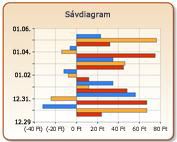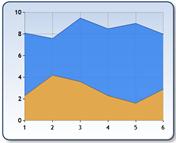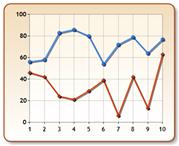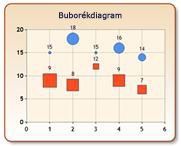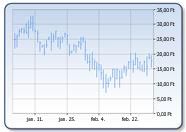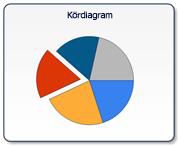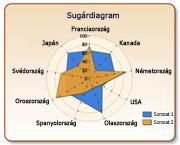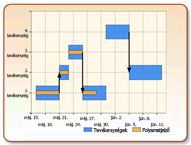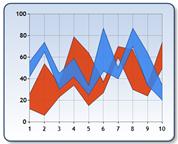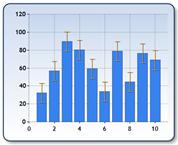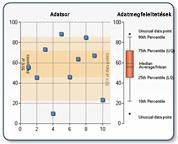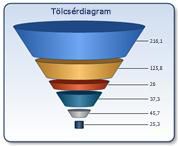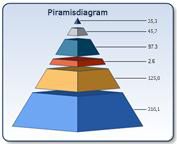Megjegyzés: Szeretnénk, ha minél gyorsabban hozzáférhetne a saját nyelvén íródott súgótartalmakhoz. Ez az oldal gépi fordítással lett lefordítva, ezért nyelvtani hibákat és pontatlanságokat tartalmazhat. A célunk az, hogy ezek a tartalmak felhasználóink hasznára váljanak. Kérjük, hogy a lap alján írja meg, hogy hasznos volt-e az Ön számára az itt található információ. Az eredeti angol nyelvű cikket itt találja.
Megjegyzés: Ez a cikk elvégezte a feladatát, és hamarosan megszűnik. „A lap nem található” üzenet elkerülése érdekében eltávolítjuk azokat a hivatkozásokat, amelyekről tudomásunk van. Ha létrehozott erre a lapra mutató hivatkozásokat, távolítsa el őket, így közösen naprakészen tartjuk a webet.
A diagram kijelző kijelző, amely lehet létrehozni és felvenni a SharePoint-webhelyen engedélyezheti a felhasználók megtekinthetik a teljesítmény és más típusú információt tartalmaz egy pillantással. A diagram kijelző használható például megjelenítéséhez az árbevétel összege több különböző csapatokat és egy kiskereskedelmi szervezet földrajzi régiók.
Ebből a cikkből áttekintést kaphat a diagram kijelző és a használatára, a szervezet a olvasni. Megtudhatja, hogy miként hozhat létre a diagram kijelző, olvassa el a diagram a diagram kijelző használatával létrehozásacímű témakört.
Ebben a részben
Milyen típusú diagramok jeleníthető meg a diagram kijelző használatával?
Diagramok nagyon eltérőek lehetnek a Megjelenés és a megjelenő adatok. A diagram kijelző használatával létrehozott sávdiagram például az alábbi képen lehet hasonló:
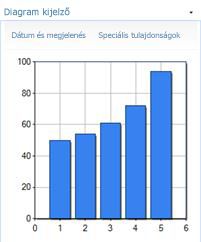
A diagram kijelző használatával létrehozott diagramok statikus képként jelennek meg. Ez azt jelenti, hogy a diagram a legfrissebb információkat tekinthet meg, de nem kattint, egy értéket a nagyobb vagy kisebb részletezettségi szintek megjelenítéséhez. A diagram beállításaitól függően lehet, hogy is, amelyeket a diagramot sorozat, a jelmagyarázat vagy az adatfeliratokat csatlakoztatott hivatkozások gombra.
Vannak azonban olyan számos más módon adatok vizuális megjelenítése a diagram kijelző használatával. Az alábbi táblázat ismerteti a különböző diagramtípusok, hogy a diagram kijelző találhatók:
|
Diagramtípus |
Leírás |
|
Sávdiagram
|
Sávdiagram egyes elemek összehasonlítását ábrázolja. |
|
Területdiagram
|
Területdiagram időbeli változás fokú hangsúlyozásához és kattintva jelenítse meg a kapcsolatot, és az egész részének használatos. |
|
Vonaldiagram
|
Vonaldiagram az idő átadása trendek szemléltetésére használható. |
|
Pont-vagy buborékdiagram
|
Buborékdiagramok adatpontok a különböző méretű buborékok jeleníti meg. A nagyobb adatok érték, annál nagyobb a buborék van a diagramon. Bár a diagram "buborék" nevezik is megjeleníthet több különböző alakzatra, például a szögletes, a rombusz, a háromszög és tartományok. |
|
Pénzügyi diagram
|
Pénzügyi diagram akkor hasznos, a pénzügyi adatait, például árfolyam piaci értékek megjelenítéséhez. |
|
Kördiagram
|
Kördiagram jeleníti meg, hogyan az adatok, kör alakú darab ábrázolva arányait bővíthessék egészének az adatokat. |
|
Sugárdiagram
|
Néven is ismert fekete diagram vagy csillag diagram sugárdiagramon elsősorban eszközként adatok összehasonlító használt körkörös grafikonon. A fenti diagramokról általában körkörös alakzat van, de jeleníthető sokszög is. |
|
Gantt-vagy tartomány oszlopdiagram
|
A Gantt-diagram vagy idő diagramok, külön események elején és végén értékkel rendelkező megjelenítése A fenti diagramokról kitűnő források felhasználása tervezési, és skálával vagy a dátum / idő vagy numerikus adatokat is ábrázolja. |
|
Tartománydiagram
|
A tartomány diagram adattartomány úgy, hogy az egyes Y értékek vonaldiagramon rajzolás alatt egy adatpontra, két Y értékek jeleníti meg. Az Y értékek között töltheti színnel vagy a képet. |
|
Hibasávdiagram
|
Sorok grafikonon megjelenített adatok statisztikai adatainak megjelenítésére használt jelölőkkel hiba sávdiagramok áll. Sáv diagramtípus a program, amely a 3 Y értékek vannak. Bár a következő értékeket rendelhetők minden olyan hibasávdiagram pontjára, az értékek általában számítása a bemutató egy másik sorozat adatokból. |
|
Dobozdiagram
|
Dobozdiagram diagramtípus egy vagy több adatkészletek belül az adatok eloszlását összegzése egy vagy több mezőben szimbólumok áll. Mező diagram téglalap mindkét végén kiterjedő dobozos ábra vonallal jeleníti meg. |
|
Tölcsérdiagram
|
A tölcsérdiagram típusa, amely megegyezik az 100 %-os, ha az összesíteni adatokat jeleníti meg. Az ilyen típusú diagram, 100 %-os részeit, az adatokat megjelenítő egyetlen adatsorozat diagram. |
|
Piramisdiagram
|
A Piramis diagram, amely megegyezik az 100 %-os, ha az összesíteni adatokat jeleníti meg. A Piramis diagram piramis vagy Erlenmeyer alakzat jeleníthetők meg. |
A diagram kijelző használatával létrehozott diagramokat, a SharePoint-lapokon, hol lettek létrehozva jellemző Webhelyeszközök tárolja. Ez azt jelenti, hogy nem tud-e egy adott diagram újrafelhasználása át más lapokra.
<link xlink:href="6b4ab13a-32a7-427f-8dbc-a076ae2e6132#__top">A lap tetejére</link>
Miért érdemes használni a diagram kijelző?
A diagramok jelenhet meg a SharePoint-webhelyek más típusú, például a diagram kijelző egyszerűen megtekintése a Teljesítményadatok áttekintése. A diagram kijelző akkor hasznos, ha szeretne gyorsan és egyszerűen diagram létrehozása és hozzáadása egy SharePoint-webhelyet a SharePoint-webhely elhagyása nélkül.
Előfordulhat, hogy a diagram kijelző használatakor, Íme néhány példa:
-
Gyorsan és egyszerűen a diagramon, amely előrehozatalával testre szabja az a SharePoint-webhely nézetének.
Tegyük fel például, hogy teljesítmény vagy más típusú szervezet vagy egy csoport adatait tartalmazó SharePoint-webhely megjelenítő. További tegyük fel, hogy szeretné-e egy másik jelentés nézet hozzáadása a lapot, amelyet szeretné, hogy bizonyos információkat jelenít meg. Is egyszerűen ehhez a diagram kijelző használatával. -
Másik diagram adatokat használó diagramok létrehozásának.
a diagram kijelző előnyei egyike, hogy az egyaránt adatok küldésére és fogadására képes. Ez azt jelenti, hogy-et is egy diagram kijelző adatforrásként egy másik diagram kijelző. -
Hozhat létre és használhat olyan diagramot, amely a külső adatokhoz kapcsolódó.
Tegyük fel például, hogy szeretne-e hozhat létre és használhat az ügyfél Ügyfélkapcsolat-kezelés (CRM) eszköz adatait megjelenítő diagram. Ha szervezete használja az üzleti Kapcsolatszolgáltatásokat (BCS), a diagram kijelző csatlakozhat egy álló az üzleti Kapcsolatszolgáltatások összetevője.
<link xlink:href="6b4ab13a-32a7-427f-8dbc-a076ae2e6132#__top">A lap tetejére</link>
Milyen típusú adatforrások kínál a diagram kijelző?
Diagram kijelző a következő adatforrásokhoz közül választhat:
-
Egy másik kijelző. A diagram kijelző másik kijelzőben tárolt adatok elküldésének képes csatlakozhat. Az ilyen a kijelzők többek között a dokumentumtár vagy a partnerek listában.
-
SharePoint-lista. A diagram kijelző csatlakozhat egy SharePoint-lista szereplő egyazon webhelycsoporton.
-
Egy Üzleti kapcsolatszolgáltatások összetevője. A diagram kijelző csatlakoztatása egy külső megjelenítéséhez az üzleti Kapcsolatszolgáltatások összetevője vagy az üzleti adatok sorában.
-
Az Excel Services-fájl. A diagram kijelző csatlakozhat az Excel Services segítségével közzétett Excel-munkafüzetet.
Következő lépések
Megtudhatja, hogy miként hozhat létre a diagram kijelző, olvassa el adiagram a diagram kijelző használatával létrehozásacímű témakört.
További tudnivalók a SharePoint üzleti intelligenciával kapcsolatos funkciók, Mi az SharePoint üzleti intelligenciával kapcsolatos funkciók?